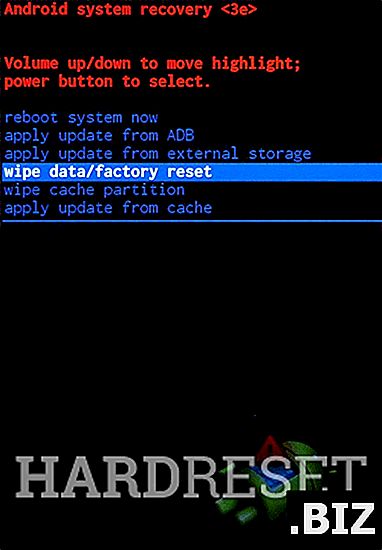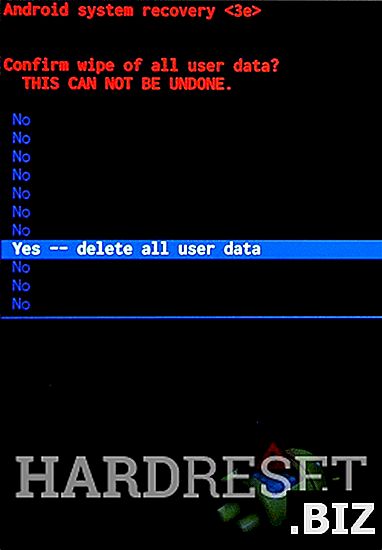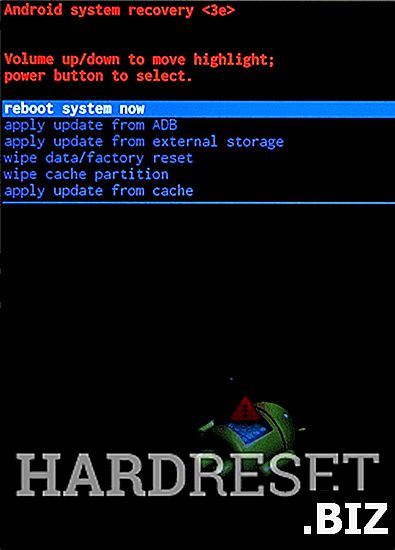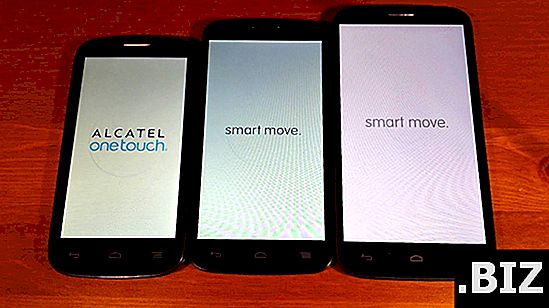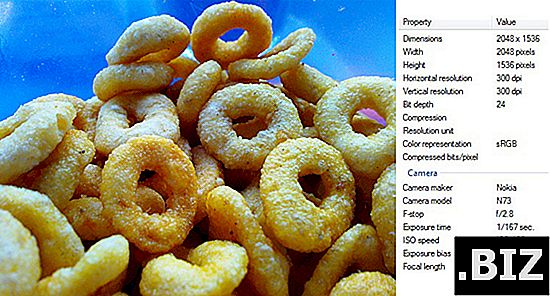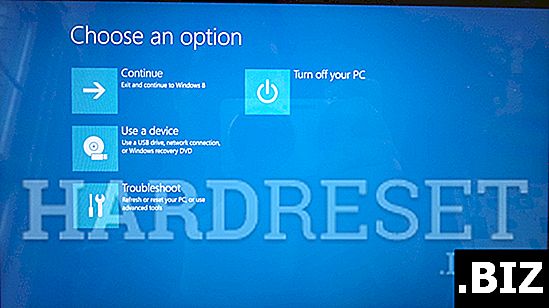Urządzenia ASUS
twardy reset ASUS TF101 eee Pad Transformer
Jak przywrócić do ustawień fabrycznych ASUS TF101 eee Pad Transformer ? Jak wyczyścić wszystkie dane w ASUS TF101 eee Pad Transformer? Jak ominąć blokadę ekranu w ASUS TF101 eee Pad Transformer? Jak przywrócić ustawienia domyślne w ASUS TF101 eee Pad Transformer?
Poniższy samouczek pokazuje całą metodę resetu głównego ASUS TF101 eee Pad Transformer. Sprawdź, jak wykonać twardy reset za pomocą kluczy sprzętowych i ustawień Androida 4.0 Ice Cream Sandwich. W rezultacie Twój ASUS TF101 eee Pad Transformer będzie nowy, a Twój rdzeń NVIDIA Tegra 2 będzie działał szybciej.
Pierwsza metoda:
- Rozpocznij od wyłączenia urządzenia, przytrzymując krótko przycisk zasilania dwon.

- W następnym kroku naciśnij i przytrzymaj jednocześnie przyciski zmniejszania głośności i zasilania przez kilka sekund.

- Następnie naciśnij przycisk zmniejszania głośności, aby wybrać „ wyczyść dane / przywróć ustawienia fabryczne ”, a następnie naciśnij przycisk zasilania, aby potwierdzić.
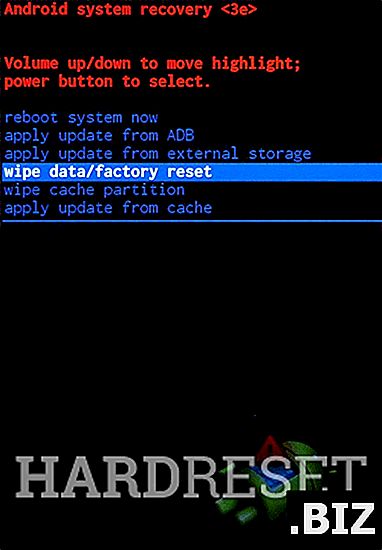
- Wybierz „ Tak - usuń wszystkie dane użytkownika ”. Użyj przycisku zmniejszania głośności, aby przewijać i przycisku zasilania, aby wybrać.
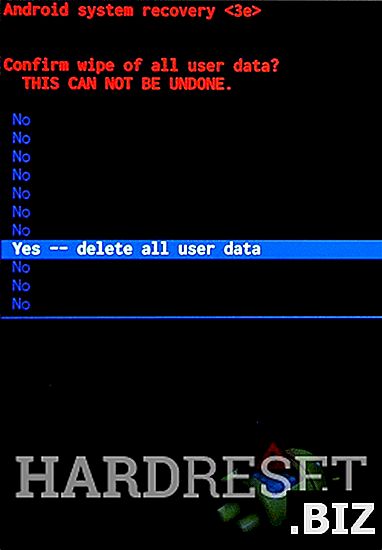
- Aby ponownie uruchomić tablet, wybierz opcję „ Uruchom ponownie system teraz ”.
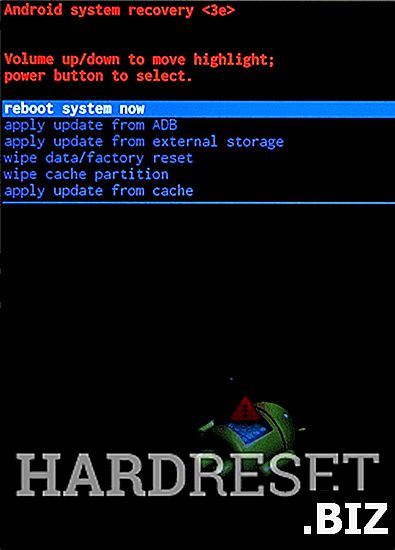
- Powodzenie! Twardy reset został zakończony!